YouTube 推出的「YouTube Shorts」,旨在吸引更多觀眾關注。這項功能提供長度不超過 60 秒的短影片,讓創作者能以精簡有力的內容吸引使用者,提高影片的觀看次數。與其他影音平台類似,YouTube Shorts 並未提供官方下載選項,這表示即使發現優質內容,使用者也無法透過官方應用程式下載影片。
因此,市面上對於 YouTube Shorts 下載工具的需求大幅上升,目前較常見的作法是透過第三方網站進行下載服務。
若您想深入了解如何下載 YouTube Shorts,以及相關工具的運作方式,請繼續閱讀以下內容。
目錄
第一部分:6 款實用的 YouTube Shorts 下載工具推薦
目前市面上已有多款免費工具可協助使用者下載 YouTube Shorts 短影片。以下整理出六大實用且廣受好評的 YouTube Shorts 下載工具,供您參考:
1. shorts.savetube.me

這是目前評價極高的 Shorts 下載平台之一,操作簡單、免費且安全。除了支援下載外,還提供將 Shorts 轉換為 MP4 格式的功能。支援多種裝置使用,包括 Android、iPhone 及筆電。
2. Shortsnoob.com

此工具強調可下載保留原始畫質的 Shorts,且全程無需登入或註冊。適用於各類裝置如 PC、平板、智慧型手機與筆電。其一大特色是主打比其他平台更佳的影片畫質輸出。
3. Heatfeed.com

Heatfeed 提供一站式 Shorts 下載解決方案,支援快速下載、高畫質影片與高度安全性。平台介面設計直覺,操作簡便,並相容於筆電、Mac、PC 與 Android 等裝置。
4. Shortsloader.com
這是一款頗具人氣的 Shorts 下載器,使用者只需簡單幾步驟即可快速下載影片。網站同樣支援影片格式轉換,能輕鬆將 Shorts 儲存為 MP4 檔案。
5. Tricksndtips.com
此平台提供直覺化介面,讓使用者可於短時間內完成 Shorts 下載作業,並保有不錯的影片畫質,是一款效率與品質兼具的實用工具。
6. Y2mate.me
Y2mate 是一款廣為人知的線上影片下載器,支援高畫質 Shorts 影片下載,無需登入帳號。只要將影片連結貼上於指定欄位,即可立即下載影片,操作相當方便。
第二部分:YouTube Shorts 快速下載操作指南
以下將說明如何透過 shorts.savetube.me 平台,輕鬆下載 YouTube Shorts 影片,步驟清楚易懂:
步驟一:先選擇一部想要下載的 YouTube Shorts 影片。
步驟二:點選影片下方的「分享」按鈕,並複製影片連結。
步驟三:開啟瀏覽器,造訪 https://ytshorts.savetube.me/。
步驟四:進入網站後,將剛剛複製的影片連結貼入指定欄位。
步驟五:點按「Download」按鈕,系統將自動處理,完成後即可儲存影片。
整體操作流程簡單直覺,即使是初次使用者,也能快速下載並保存喜愛的 Shorts 影片。
第三部分:輕鬆打造熱門 YouTube Shorts【支援桌機與手機剪輯】
了解完多種 YouTube Shorts 下載平台後,是否也躍躍欲試、想開始製作自己的 Shorts?那你絕不能錯過 Filmora,這款同時支援桌機與手機的多功能影片剪輯軟體。不論是入門剪輯、進階操作,甚至 AI 智慧剪輯,它都能完整涵蓋,協助你快速上手並高效產出內容。想知道 Filmora 如何幫你快速剪出吸睛 Shorts?馬上看下去!
1. Filmora AI 智慧長片轉短片[桌面版]
若你手上有一段完整的 Podcast 或長影片,這項功能能自動擷取關鍵內容,快速生成具故事性與節奏感的精華短片。內建 AI 系統會自動剪輯、套用合適配樂,還可自訂影片長度與主題設定,幫你有效提升內容吸引力。以下是實際操作流程:
步驟一:啟動智慧長片剪短片功能
安裝最新版的 Wondershare Filmora,開啟主畫面後,點選「AI 智慧長片剪短片」功能進入下一步。
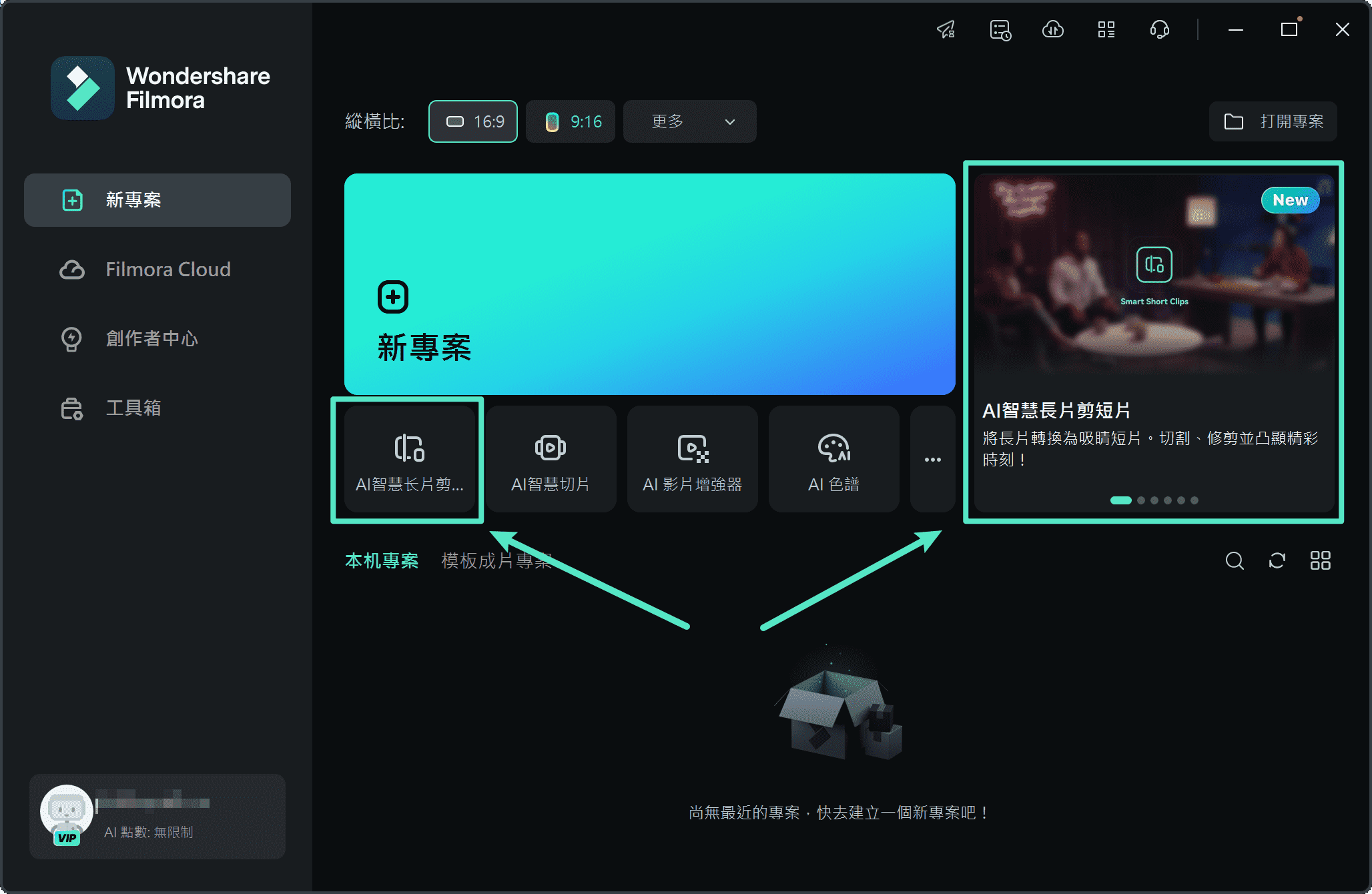
步驟二:匯入影片或貼上 YouTube 影片連結
將影片拖曳至指定區域,或從電腦的資料夾中匯入影片。你也可以直接貼上已上傳的 YouTube 影片連結至文字框中。
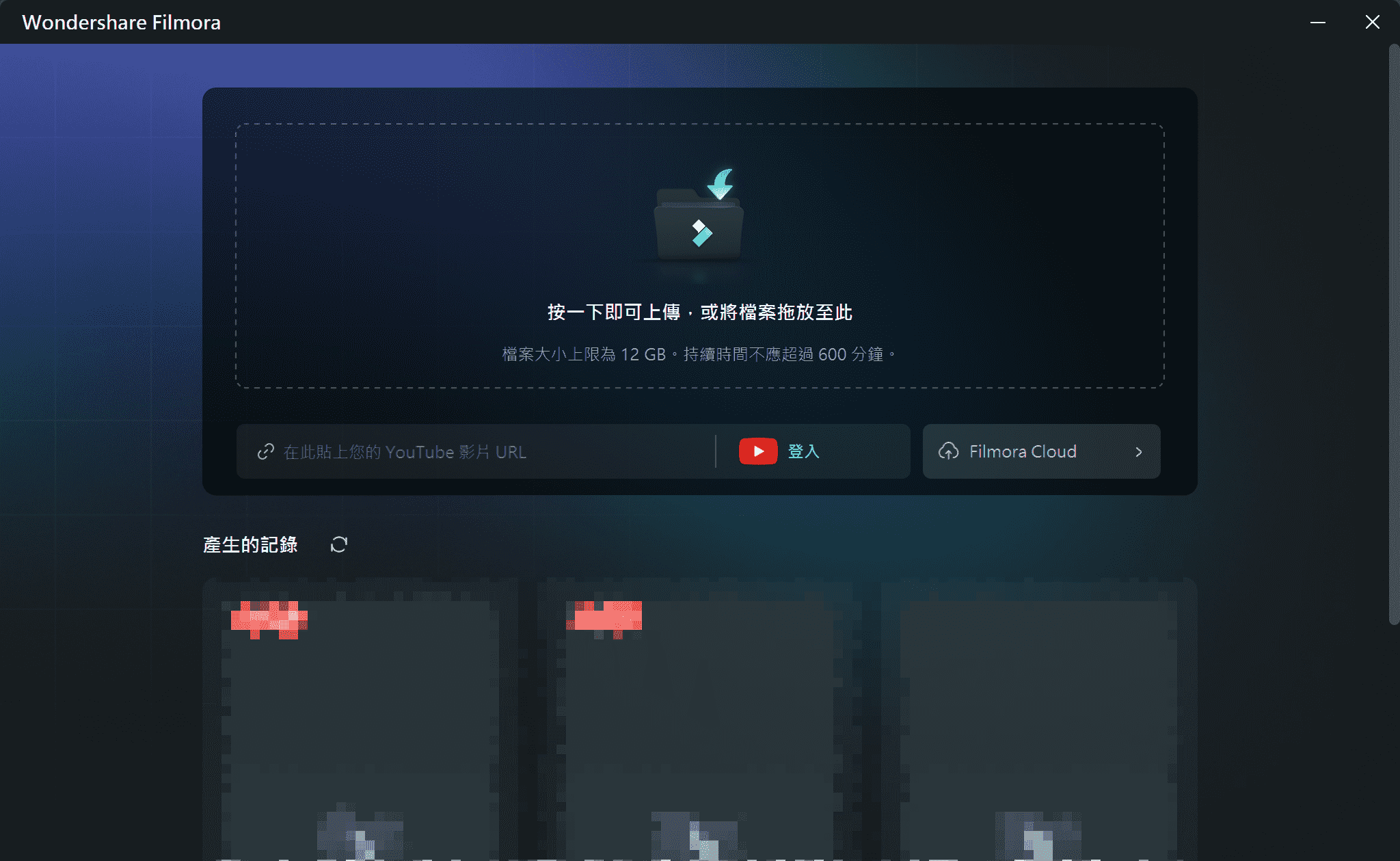
步驟三:調整 YouTube Shorts 參數並產出影片
影片匯入後,請設定「語言」、「時長」與「主題」等參數。
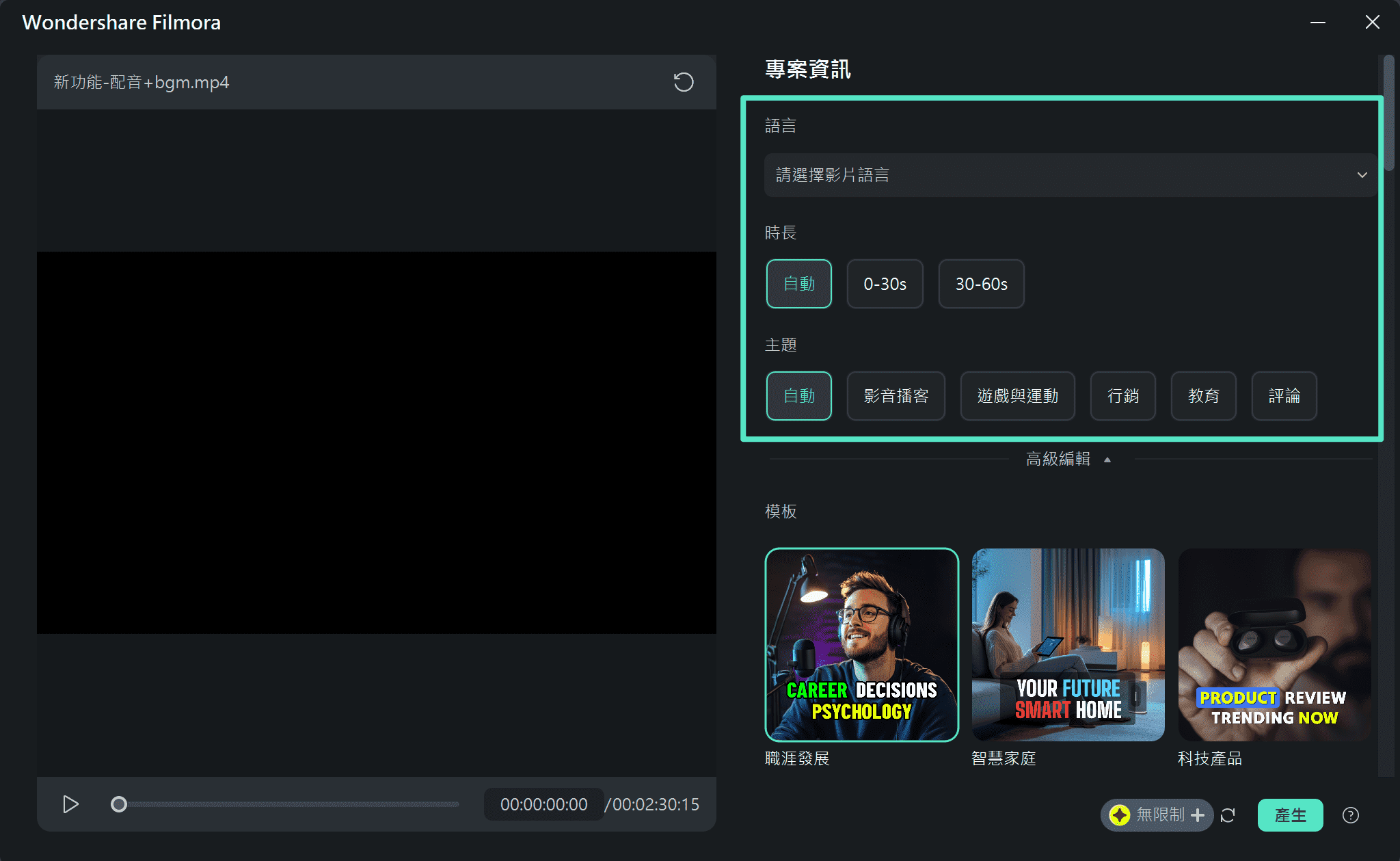
接著展開「高級編輯」,選擇「畫面比例」。你也可以啟用「AI 智慧配樂」功能,最後點選「產出」按鈕開始處理影片。
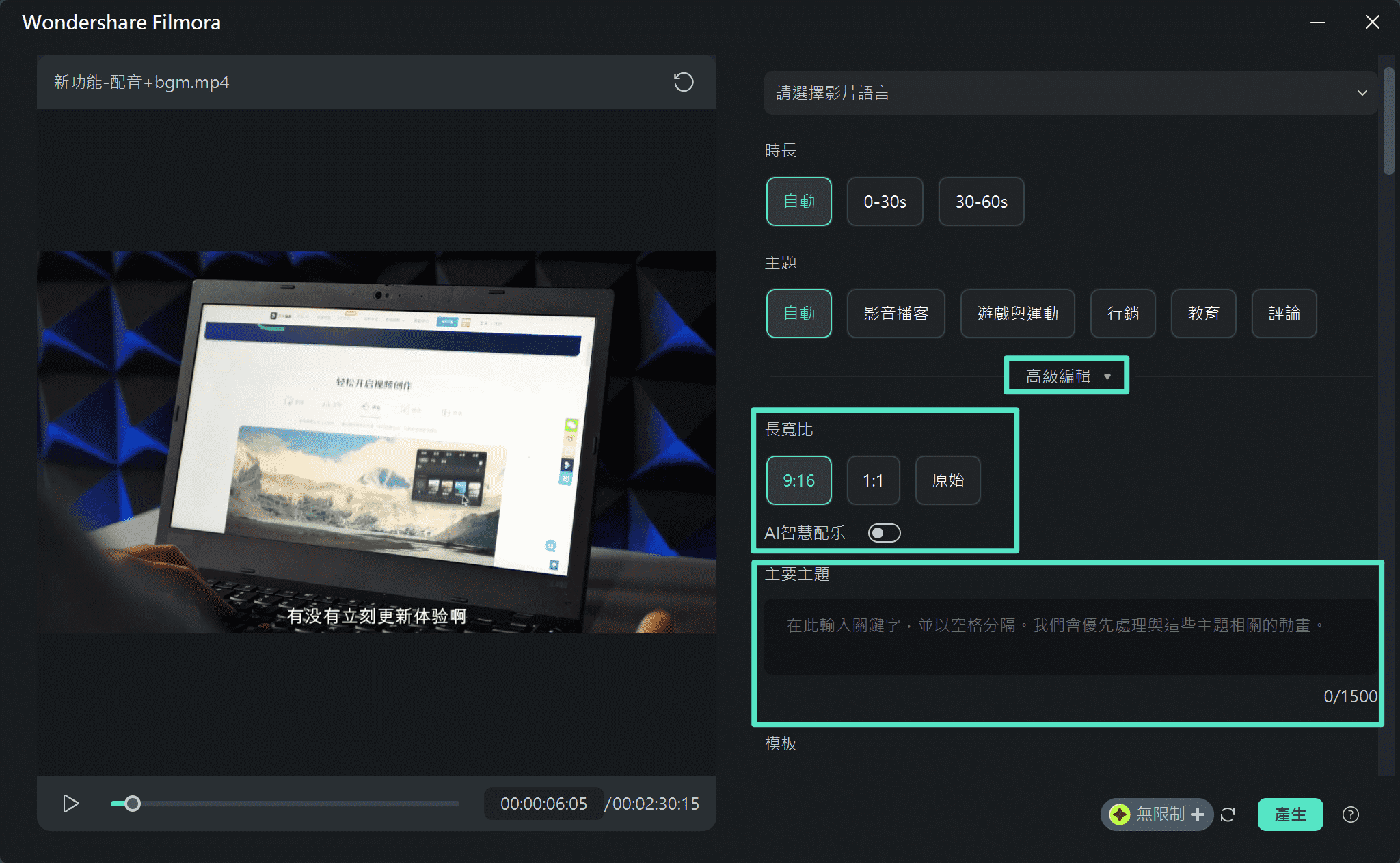
步驟四:啟用語音增強並匯出精選 Shorts
處理完成後,你會看到多個剪輯版本,並顯示 AI 評分與爆紅潛力。啟用「AI 語音增強」功能,然後點選你最喜歡的版本進行匯出。
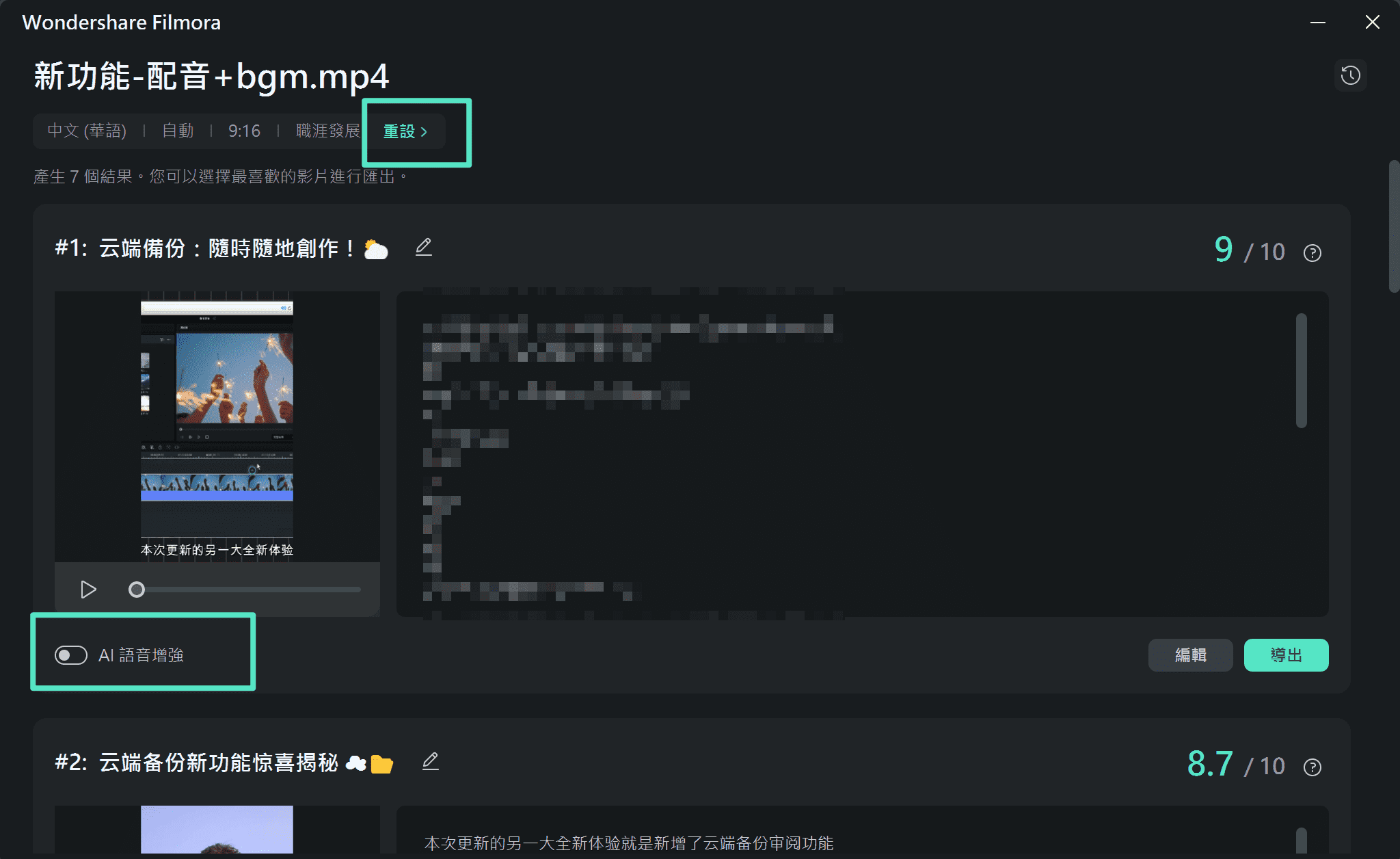
步驟五:用偏好的設定直接匯出到 YouTube。
在匯出畫面中,選擇「社群媒體」分頁,然後點選左側的「YouTube」。登入帳號後輸入影片描述,並調整解析度等設定。最後點選右下角的「匯出」按鈕即可將影片上傳至 YouTube。你也可以透過「分析」視窗追蹤影片的互動與觀看情況。
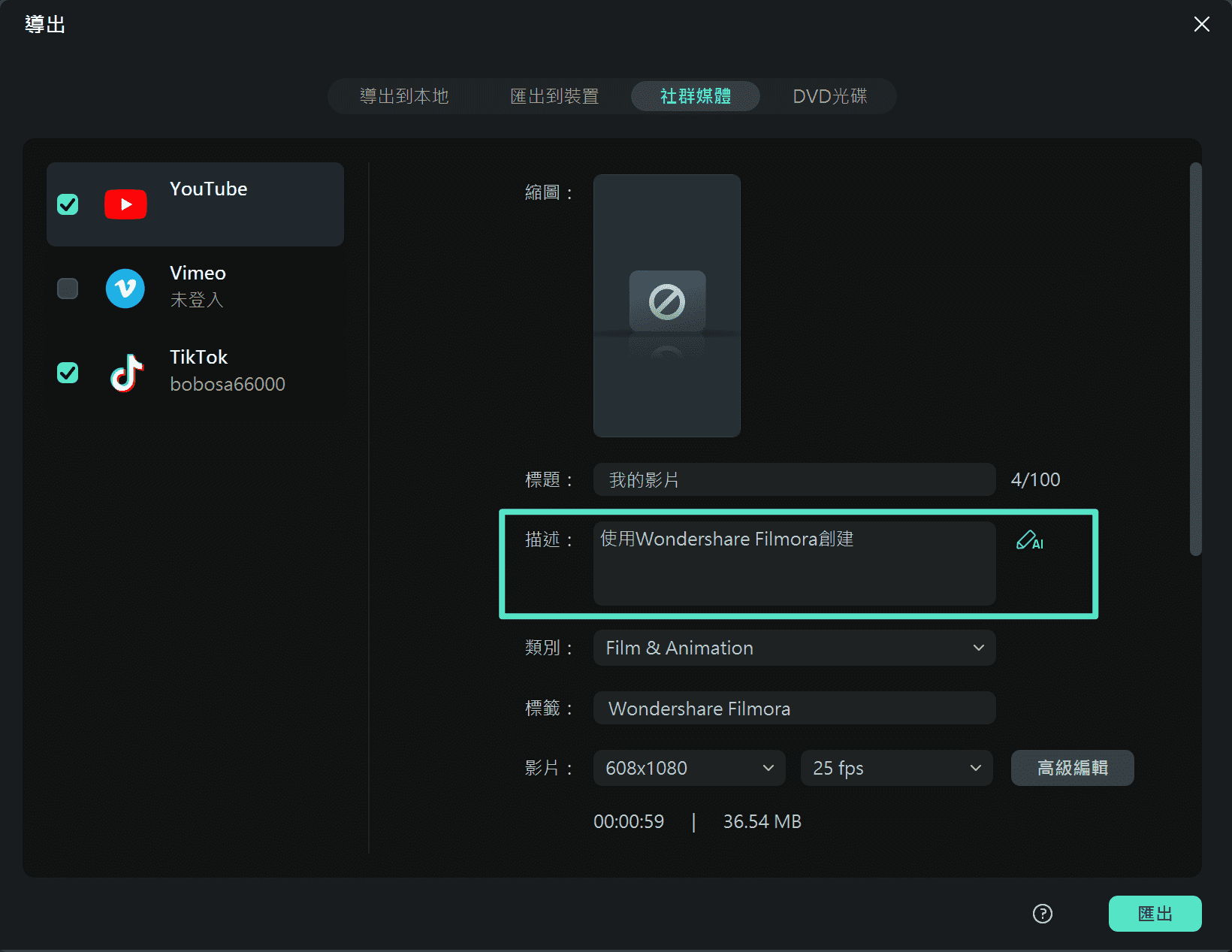
2. Filmora AI 一鍵成片 [Android|iOS]
就像使用 YouTube Shorts 下載工具 一樣輕鬆,透過 Filmora App,也能從自己的影片中快速產出風格鮮明的 Shorts。Filmora 內建的「AI 一鍵成片」功能,讓你只需簡單設定影片主題、情緒氛圍、背景音效與畫面比例,AI 就能自動生成具吸引力的短影音。以下步驟將帶你體驗如何快速將長片轉換成精彩短片。
步驟一:啟用 Filmora App 中的 AI 一鍵成片功能
開啟 Filmora App,從首頁選擇「一鍵成片」,或點擊「···」進入工具箱找到並點按「一鍵成片」,並將欲剪輯的長影片匯入至編輯區,即可開始製作。
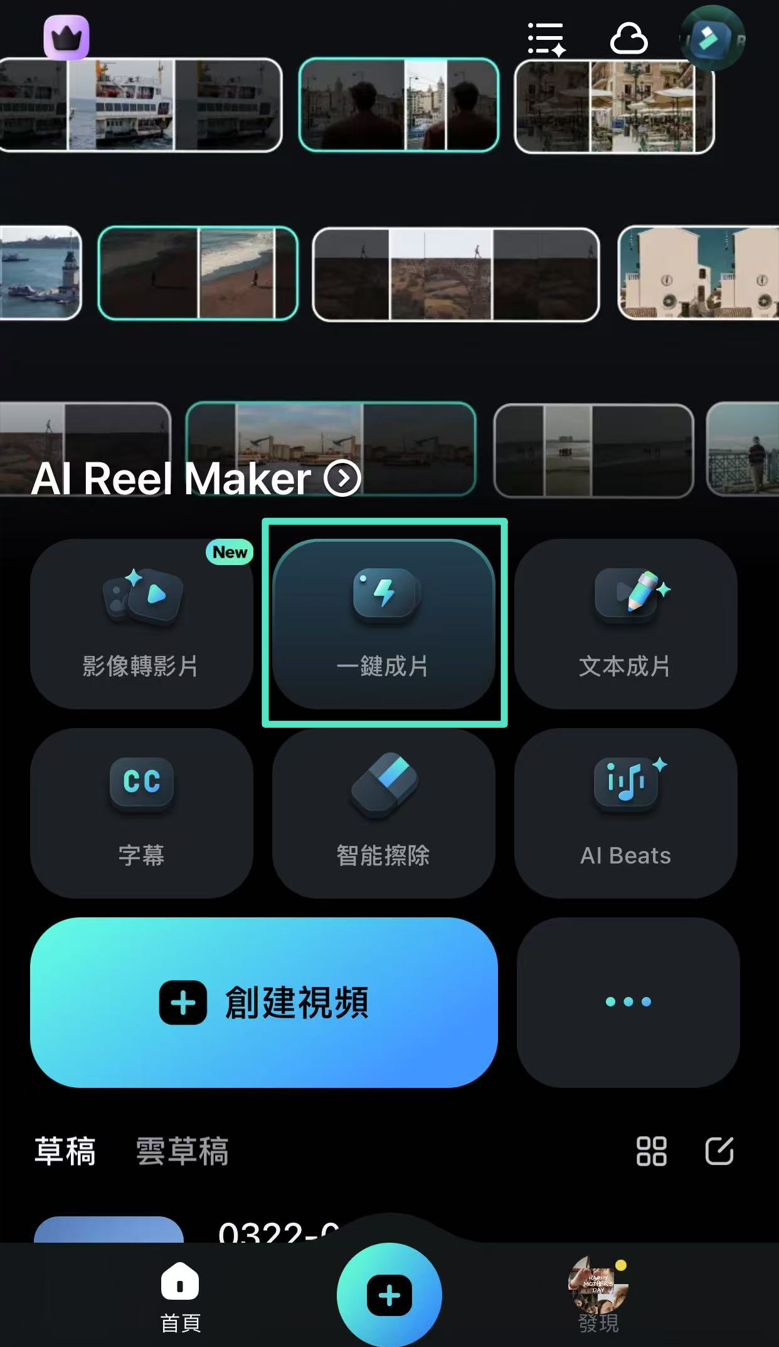
步驟二:客製 Shorts 情緒與視覺參數
進入設定畫面後,請從下拉選單中挑選符合風格的「主題」與「情緒」。接著向下滑動,依需求選擇「視頻原聲」、「視頻畫幅」與「音樂風格」,然後點選「生成」按鈕,由 AI 自動剪輯生成。
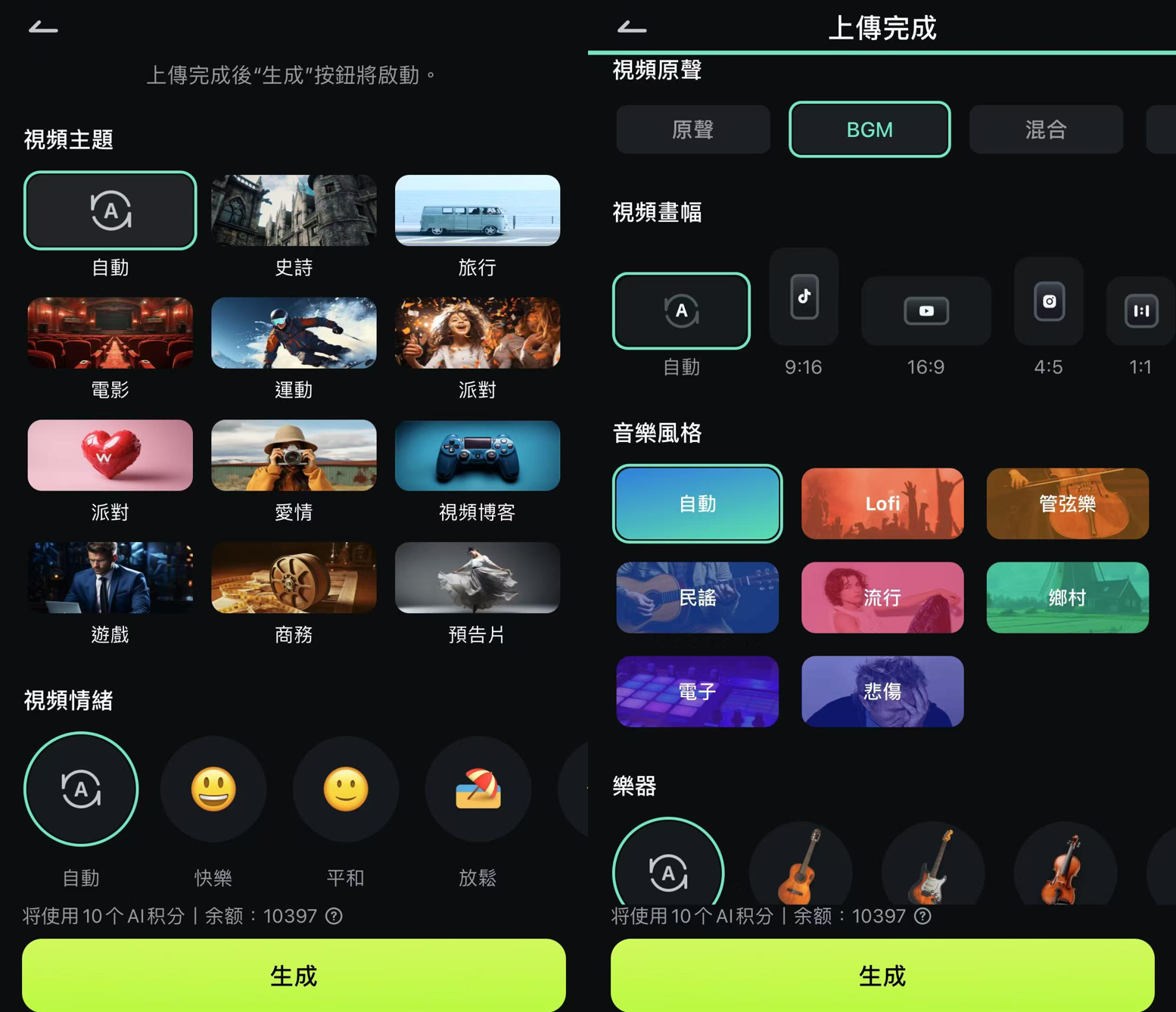
步驟三:預覽與匯出自動生成的 Shorts
影片產出後,系統會提供「工程編輯」與「導出」選項。你可以先播放預覽成品,若已符合需求可直接匯出;如需微調,也可進入編輯模式。選擇匯出時,請設定「解析度」與「幀率」,然後點擊「導出」完成製作。
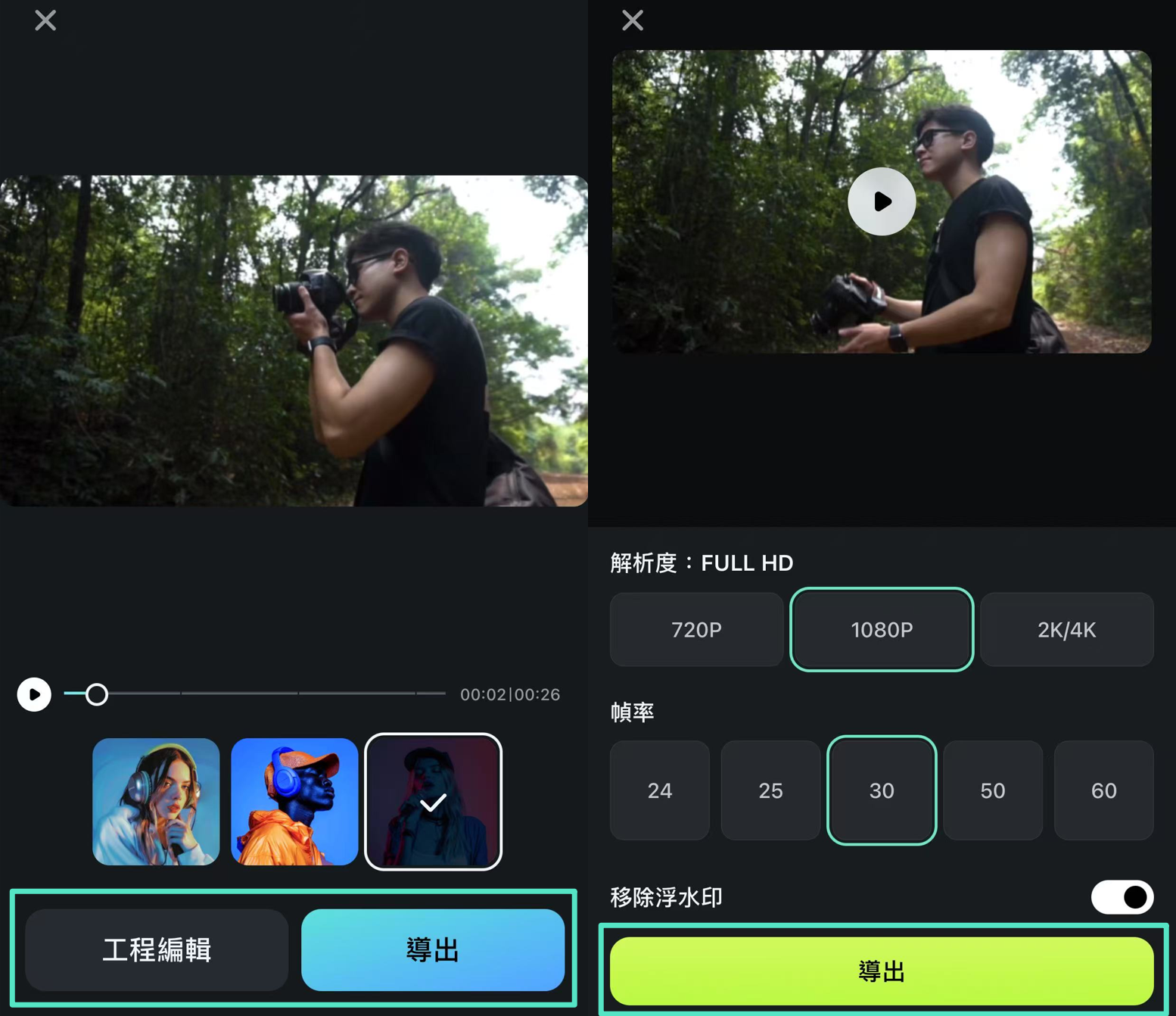
第四部分:YouTube 影片下載常見問答
1. 從 YouTube 下載影片是否合法?
一般來說,若僅作為個人用途,從 YouTube 下載影片並不構成違法行為。使用第三方工具下載無版權或您擁有使用權的內容,亦屬可接受範圍。
2. 可以編輯他人的 YouTube 影片嗎?
僅在影片原創者明確授權的情況下,您才可合法編輯其內容。請務必尊重原創者的智慧財產權與使用規範。
3. 有推薦的免費影片剪輯軟體嗎?
若您正在尋找功能齊全且操作簡便的免費影片編輯器,Wondershare Filmora 是相當理想的選擇。其提供多樣化的剪輯工具與濾鏡特效,能協助創作出高質感的影音作品。
結語
YouTube Shorts 為創作者與觀眾之間建立更即時、具吸引力的互動方式。隨著該功能快速普及,各種線上 Shorts 下載工具也應運而生,協助使用者輕鬆保存喜愛的影片內容。
本篇文章已完整介紹六款推薦的 YouTube Shorts 下載工具及其使用教學,讓您能更有效率地管理與收藏影片資源。
現在就選擇最適合您的下載工具,開始體驗無縫的 Shorts 影片保存與娛樂享受吧!







